Hvordan forbedre videokvaliteten for Facebook: Foreslå de effektive løsningene for deg [2024]
Har du opplevd uskarpe videoer etter å ha lastet dem opp til Facebook? Det er litt irriterende. Nå, vil du vite hvordan du unngår dette scenariet? Hvis ja, fortsett å lese dette innlegget frem til konklusjonen fordi det vil gi deg de beste løsningene på hvordan laste opp videoer av høy kvalitet til Facebook. Videre vil denne artikkelen også gi deg det ledende videokonverterings- og redigeringsprogrammet for å forbedre kvaliteten på videoene dine. Følgelig vil den tilby deg Tipard Video Converter Ultimate, et videoredigeringsprogram med et Video Enhancer-verktøy som lar deg løse problemene dine. Dermed vil den gi deg trinn for hvordan du laster opp videoer av høy kvalitet til Facebook.
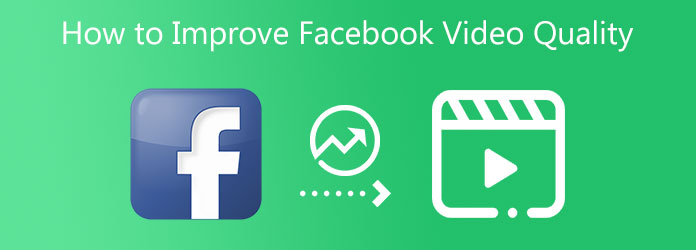
Del 1. Gi Facebook litt tid til å behandle videoen
Trinn 1Åpne Facebook på skrivebordet og logg på kontoen din
Gå til Facebook-siden og skriv inn informasjonen din for å logge på kontoen din. Vent i noen sekunder, og det vil føre deg til hovedkontoen din på Facebook.
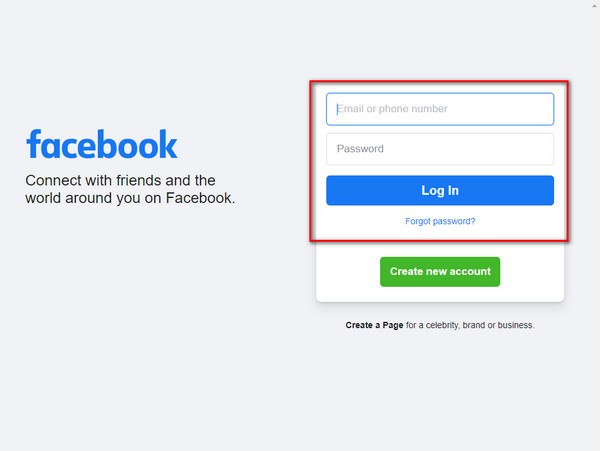
Trinn 2Klikk på bilde/video-delen for å legge til en videofil
For å laste opp en videofil, vennligst klikk på Foto / Video delen i midten av grensesnittet. Etter det vil du legge merke til en + Legg til bilder/videoer knapp. Klikk på den knappen for å legge til en videofil, eller du kan dra og slipp videoen.
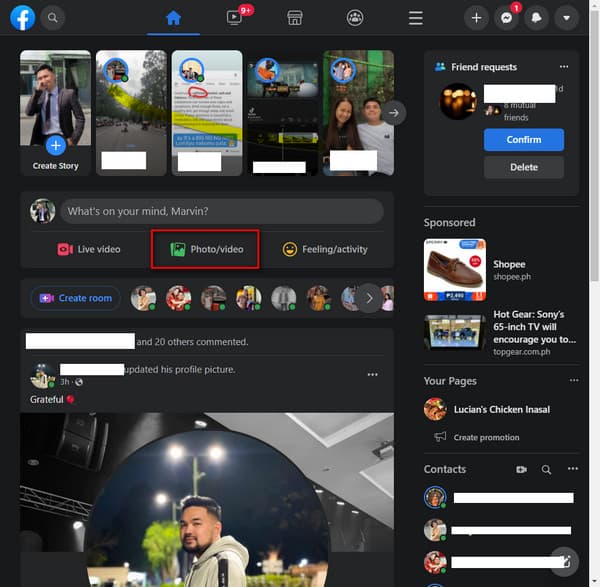
Trinn 3Last opp videofil til Facebook
Etter å ha lastet opp en videofil fra filmappen, klikker du på Post knappen nederst for til slutt å legge den ut på Facebook. Det kan ta for lang tid å laste opp en video hvis du skal legge ut batch-videofiler eller en med stor MB-størrelse.
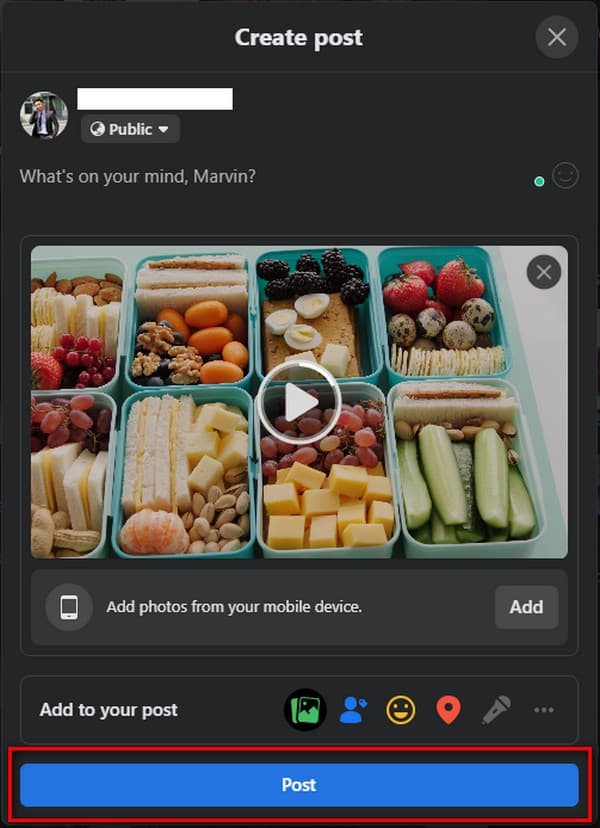
Del 2. Sett Mobile Upload Settings til HD i Facebook-appen
Trinn 1Start Facebook-applikasjonen på iPhone-enheten din.
Trinn 2Når du åpner Facebook, tar den deg til hovedgrensesnittet. Klikk deretter på Mer -knappen nederst til høyre på skjermen.
Trinn 3Etter det, vennligst ta en titt og klikk på innstillinger ved å rulle ned.
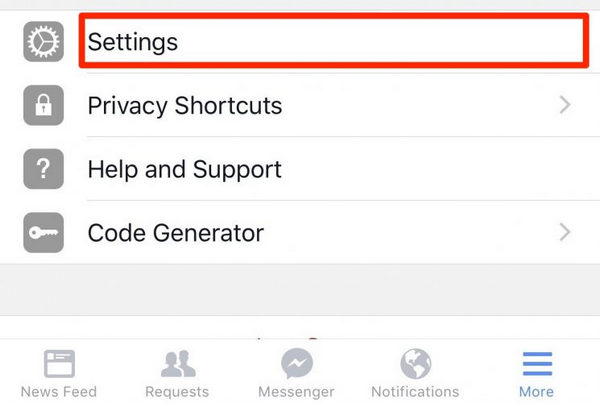
Trinn 4Ved valg av innstillinger, vil et nytt vindu vises med tre alternativer som f.eks Kontoinnstillinger, nyhetsfeedpreferanser og aktivitetslogg. Derfor må du velge konto~~POS=TRUNC innstillinger~~POS=HEADCOMP å fortsette.
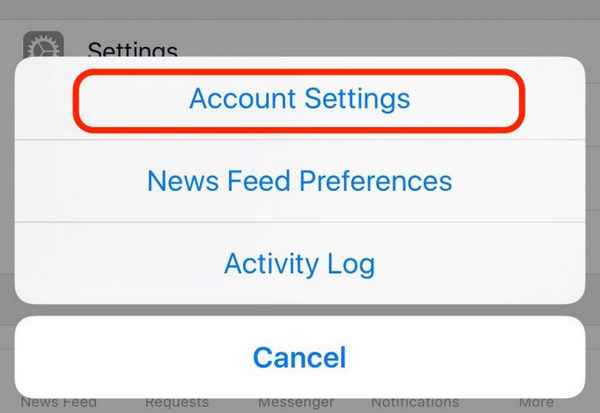
Trinn 5Etter det vil du møte en ny skjerm og gå direkte til Videoer og bilder seksjon. Aktiver deretter Last opp HD til begge video~~POS=TRUNC innstillinger~~POS=HEADCOMP og Fotoinnstillinger.
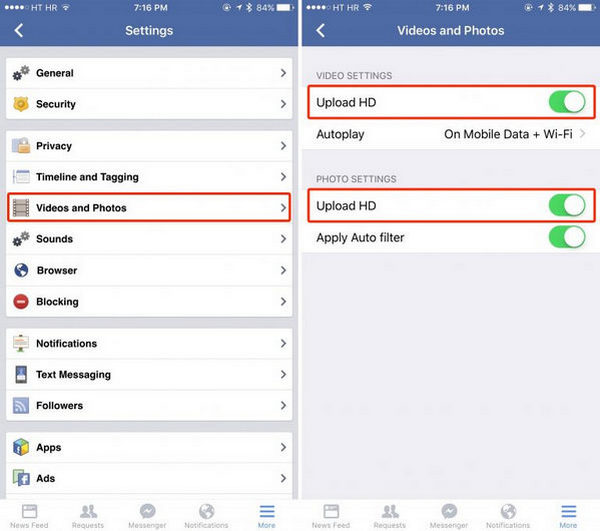
Del 3. Bruk en videoredigerer for å forbedre videoen på forhånd
Tipard Video Converter Ultimate er det ultimate videokonverteringsprogrammet, som det står i navnet. Men den gode nyheten er at den også er perfekt som videoredigeringsprogramvare for å gjenopprette uskarpe videoer. Denne programvaren lar deg konvertere dine vanlige videofiler til populære filformater. Når du konverterer videofiler, lar programmet deg også finne et videoformat som er kompatibelt med Facebook. Som et resultat kan du laste opp videoer av høy kvalitet selv etter opplastingsprosessen.
Dessuten, for å forbedre videokvaliteten for Facebook, bruk Tipard Video Converter Ultimate. Dette programmet lar deg redusere videoristing, optimere lysstyrke og kontrast, oppskalere oppløsning, og fjern videostøy. Det er derfor denne artikkelen gir deg trinn for å oppnå det effektivt. Men før det kan du også se på programmets hovedfunksjoner, slik at du er sikker på effektiviteten.
Viktige egenskaper ved Tipard Video Converter Ultimate:
- 1. Den kan konvertere videoer til alle filformater som er kompatible med enheter og sosiale medieplattformer.
- 2. Den kan konvertere videoer til en høyere og lavere oppløsning, som 8K/5K/4K/HD-videoer.
- 3. Den gir justering av parametere inkludert lysstyrke, metning, kontrast, fargetone, etc.
- 4. Den har en 70X raskere konverteringshastighet.
- 5. Den har en GPU-akselerasjon.
- 6. Den har redigeringsverktøy som å legge til filtre, vannmerke, beskjære, vende, rotere og mer.
- 7. Den lar deg lage musikkvideoen din med mange temaer og maler.
- 8. Den tilbyr en gratis nedlastingsversjon.
- 9. Det gir en 90-dagers pengene-tilbake-garanti.
Trinn 1Last ned Tipard Video Converter Ultimate og bruk Video Enhancer-verktøyet
Bla gjennom Tipard Video Converter ultimate på Chrome, og gå deretter til hovedsiden. Etter det, trykk på nedlasting knapp kompatibel med operativsystemet ditt, enten Windows eller Mac. Installer og åpne appen. Etter det klikker du på Toolbox i den øvre delen av grensesnittet og bruk Videoforsterker.

Trinn 2Last opp eller dra en videofil
Når du klikker på Videoforsterker verktøyet, vil et nytt vindu vises på skjermen. Klikk deretter på + Legg til en video i Video Enhancer for å legge til en videofil fra filmappen din.

Trinn 3Klikk på alle alternativens bokser
Ved opplasting av en video vil brukeren se en ny skjerm med flere alternativer. Det er derfor hvis du ønsker å forbedre kvaliteten på video- og filmfilene dine, husk å krysse av i alle boksene.

Trinn 4Se siste endringer og eksporter videoen
Etter alle videojusteringene, gå til Forhåndsvisning-knappen og klikk på den for å se det endelige resultatet. Og hvis du nå liker videoen eller filmen, sett en plasseringsmappe fra Lagre seksjon. Etter det, gå til forbedre og klikk på den for å eksportere videoen.
Trinn 5Last opp video av høy kvalitet til Facebook
Endelig kan du nå laste opp videofilen med høy kvalitet til Facebook ved å bruke konverteren til denne programvaren. Klikk derfor på Converter, og legg deretter til videofilen. Når du legger til en video, klikker du på Stille for å velge et filformat i venstre hjørne av filen. Søk deretter på Facebook på søke~~POS=TRUNC velg deretter et filformat.
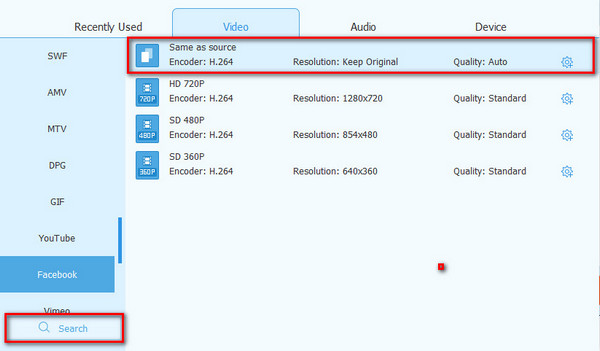
Del 4. Vanlige spørsmål om hvordan du kan forbedre Facebook-videokvaliteten
Hva er den beste typen videooppløsning for Facebook?
Den beste videooppløsningen for Facebook er HD-videoer med 1080p-oppløsning. Men du kan bare oppnå dette med en høy internettforbindelse.
Hva er de to videoinnstillingene for Facebook?
Det er to Facebook-videokvalitetsinnstillinger, den første er High Definition med høyere kvalitet. Og den andre er standarddefinisjonen med en lavere rate.
Hva er årsaken til å ha lavkvalitetsvideoer på Facebook?
Internett-tilkoblingens hastighet kan være en av årsakene. Du kan spille av videoer av høy kvalitet hvis du har en sterk internettforbindelse. Hvis Internett er dårlig, vil du imidlertid kunne se videoer av lav kvalitet på Facebook.
konklusjonen
Til slutt vil du vite det hvordan laste opp videoer av høy kvalitet til Facebook hvis du gjør alle prosedyrene ovenfor. Videre kan du referere til Tipard Video Converter Ultimate for å forbedre Facebook-videokvaliteten uten problemer. Derfor ikke glem å dele dette innlegget med andre for å lære hvordan du legger ut en video av høy kvalitet på Facebook.







